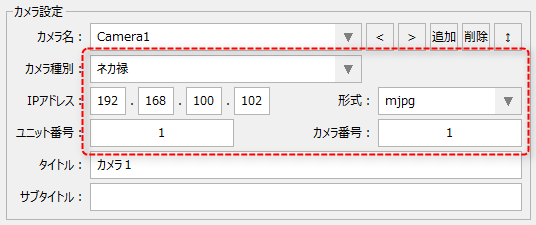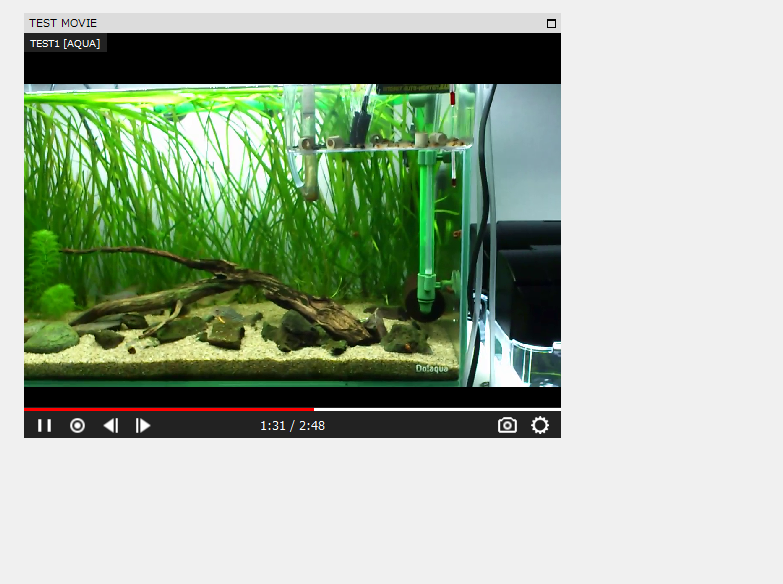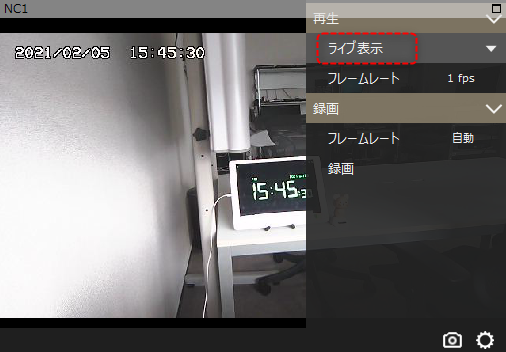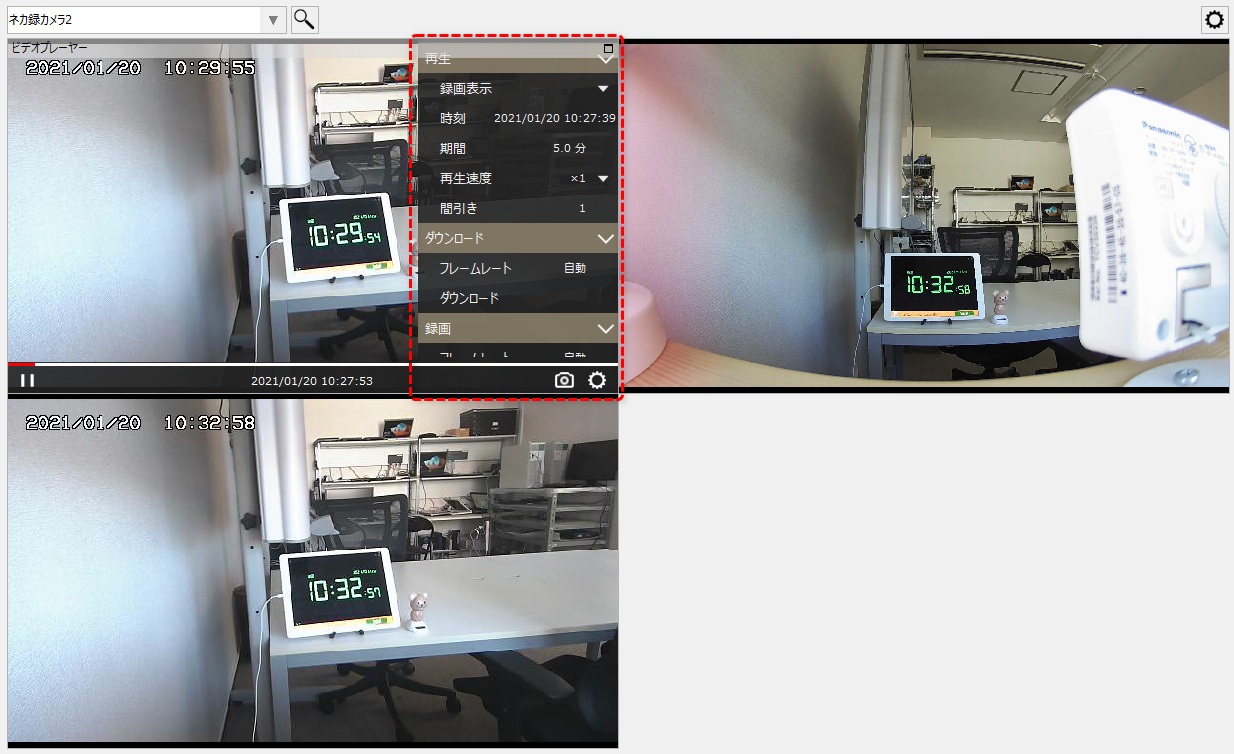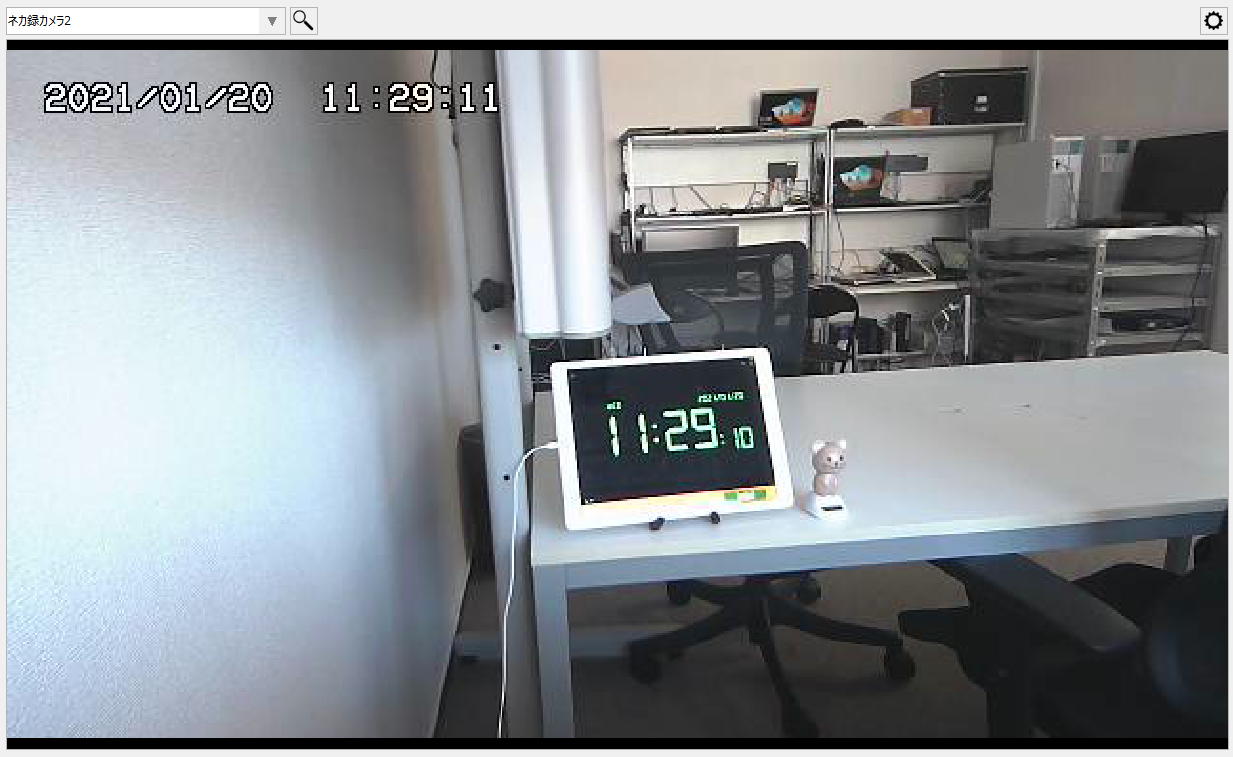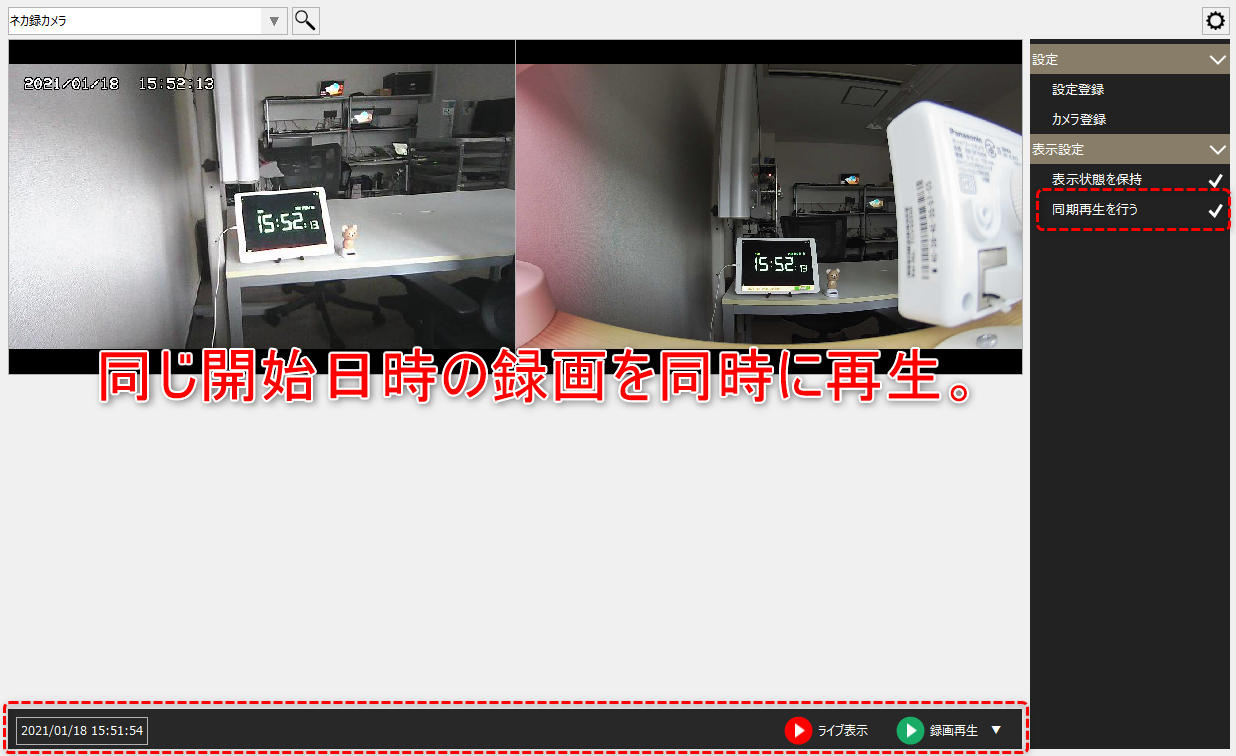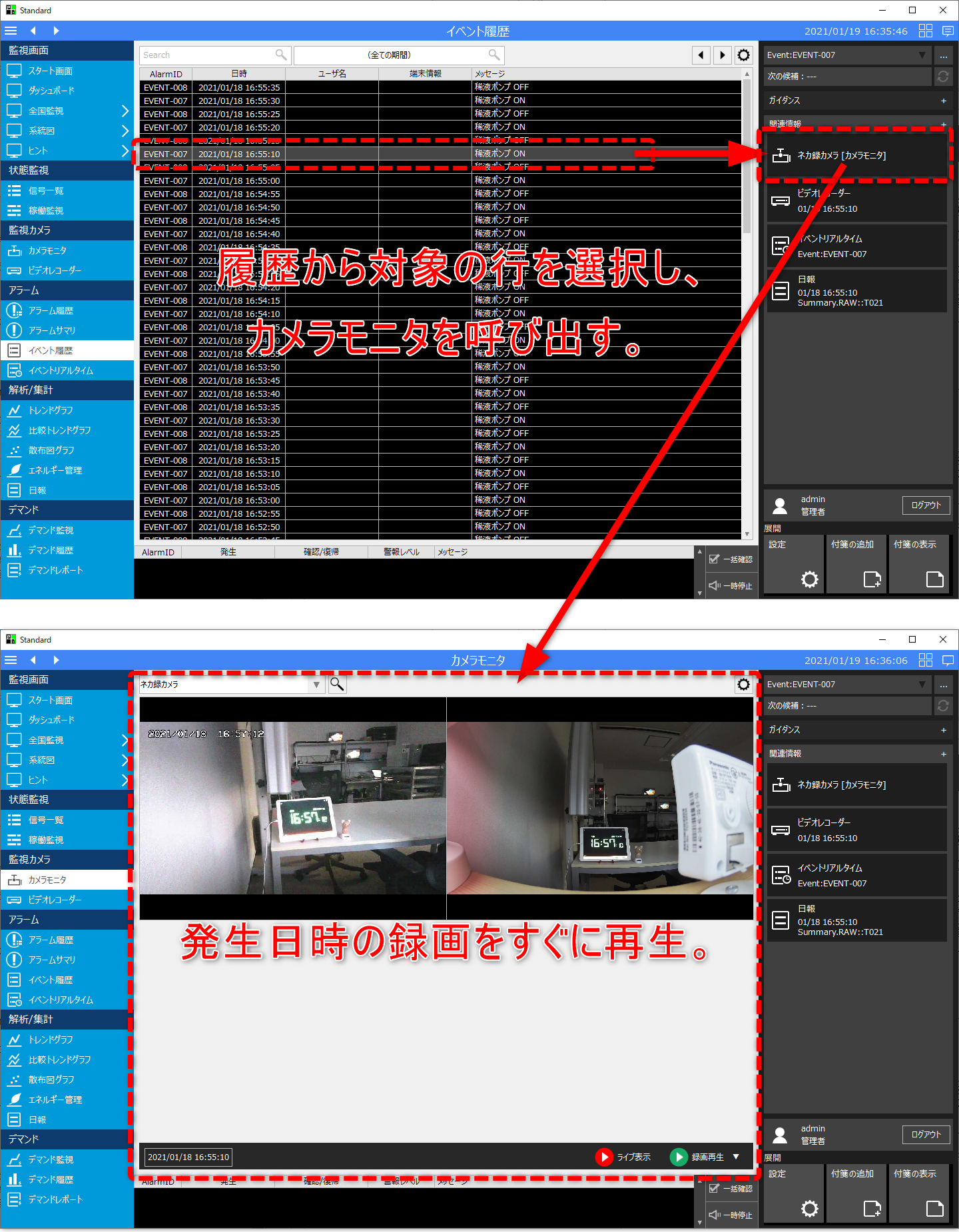ネカ録とは
ネカ録とは三菱電機インフォメーションネットワークの製品であり、ネットワークカメラ録画・配信サーバです。ネカ録には各社の汎用的なネットワークカメラを複数台同時に接続することが可能となっており、ネカ録側でカメラ映像の録画を行うことができます。
(左から、ネカ録「NS-850」「NS-1860」「NS-3850」「NS-5850」)
|
|
|
|
PA-Panelは「ネカ録」と連携させることができます。ネカ録に接続されたネットワークカメラのライブ映像を表示したり、ネカ録側で録画された録画データを再生などを行うことができます。PA-Panelのビデオレコーダーを利用した録画とは別に、ネットワークカメラの録画処理を別途専用のハードウェアで行いたいような場合は、ネカ録と連携させることで実現することができます。
|
ネカ録は三菱電機インフォメーションネットワークの製品です。ネカ録の型式、機能、接続可能なカメラの機種等の仕様に関する詳細については、メーカーのWEBサイト、製品マニュアル等を参照ください。 |
システム構成例
ネカ録を使用した接続例です。

使用機種
項目 |
機種等 |
ネカ録 |
NS-850 |
ネットワークカメラ |
AXIS M1065-L |
Panasonic BB-ST162A*2台 |
設定内容
項目 |
|
設定項目 |
設定例 |
PC |
サーバPC |
IPアドレス |
192.168.100.10 |
クライアントPC |
IPアドレス |
192.168.100.25 |
|
ネカ録 |
NS-850 |
IPアドレス |
192.168.100.102 |
カメラ番号1 |
下記「AXIS M1065-L」と接続するように設定。 |
||
カメラ番号2 |
下記「Panasonic BB-ST162A」1台目と接続するように設定。 |
||
カメラ番号3 |
下記「Panasonic BB-ST162A」2台目と接続するように設定。 |
||
その他 |
ネカ録の設定は、Webブラウザからネカ録本体にログインして、ネカ録側の管理画面から行ってください。 ❖ログインユーザー、パスワードの設定 ❖カメラとの接続設定 ❖接続されたカメラのネカ録側フレームレート ❖録画の設定 |
||
ネットワークカメラ |
AXIS M1065-L |
IPアドレス |
192.168.100.140 |
その他 |
カメラ本体の設定は、Webブラウザ等からカメラ本体にログインして、各カメラに用意されている管理画面から行ってください。 ❖ログインユーザー、パスワードの設定 ❖カメラ本体の画質、フレームレート |
||
Panasonic BB-ST162A |
IPアドレス |
192.168.100.141 |
|
その他 |
カメラ本体の設定は、Webブラウザ等からカメラ本体にログインして、各カメラに用意されている管理画面から行ってください。 ❖ログインユーザー、パスワードの設定 ❖カメラ本体の画質、フレームレート |
||
Panasonic BB-ST162A |
IPアドレス |
192.168.100.142 |
|
その他 |
カメラ本体の設定は、Webブラウザ等からカメラ本体にログインして、各カメラに用意されている管理画面から行ってください。 ❖ログインユーザー、パスワードの設定 ❖カメラ本体の画質、フレームレート |
PA-Panelのカメラ設定
ネカ録に接続されているカメラとの接続設定は、カメラ登録画面から行います。カメラ登録画面の設定内容については「ネカ録のカメラ登録」を参照してください。
(カメラ登録画面/ネカ録のカメラ登録)
|
カメラ登録では、カメラ種別から「ネカ録」を選択することで、ネカ録のIPアドレス、形式、ユニット番号、カメラ番号などを指定するだけで簡単に接続することができます。
|
カメラURLには、ネカ録のIPアドレス、ユニット番号、カメラ番号などを指定します。
接続対象カメラ |
カメラ登録のカメラ名(例) |
IPアドレス |
形式 |
ユニット番号 |
カメラ番号 |
AXIS M1065-L |
Camera1 |
192.168.100.102 |
mjpeg |
1 |
1 |
Panasonic BB-ST162A |
Camera2 |
192.168.100.102 |
mjpeg |
1 |
2 |
Panasonic BB-ST162A |
Camera3 |
192.168.100.102 |
mjpeg |
1 |
3 |
ネカ録連携の画面イメージ
以下に、ネカ録との連携の具体例を紹介します。
(ビデオプレイヤー)
|
PA-Panelのビデオプレイヤー部品や分割表示(カメラモニタ)では、通常のネットワークカメラと同様に、ネカ録に接続されたネットワークカメラのライブ映像を表示したり、ネカ録上に記録されている録画データを再生することができます。
左記は、フォーム上に張り付けたビデオプレイヤー部品の例です。ユーザーが作成したフォーム(監視画面)にカメラの映像を自由に埋め込んで表示することができます。
|
(ビデオプレイヤー/ライブ表示)
|
ビデオプレイヤーのメニューからライブ表示を行うと、ネカ録に接続されたカメラのライブ映像を表示します。
|
(ビデオプレイヤー/録画表示)
|
ビデオプレイヤーのメニューから録画表示を行うと、ネカ録上に録画保存されている録画データを再生して表示することができます。メニューから録画再生の時刻や再生速度を指定したり、間引き設定などのネカ録独自のパラメータを指定して再生する事ができます。
左記のメニューでは、ネカ録側に保存されている録画データをPCにダウンロードしたり、画面上で再生中の動画をさらに別の録画データに録画してPCに保存したりすることができます。ビデオプレイヤーの操作方法に関する詳細については「ビデオプレイヤーの画面操作」を参照してください。
|
(分割表示でネカ録のカメラを並べて表示)
|
分割表示画面(カメラモニタ)では、通常のネットワークカメラと同様に、ネカ録のカメラを複数並べて表示できます。分割表示の表示枠では、ビデオプレイヤーと同様のメニューを表示して録画データを再生することができます。
尚、分割表示中の各カメラ画像は、最大表示/分割表示を簡単に切り替えることができます。
(最大表示の例)
分割表示に関する詳細については「分割表示(カメラモニタ)」を参照してください。
|
(ネカ録の録画データを同期再生する)
|
分割表示画面(カメラモニタ)には同期再生機能が用意されています。ネカ録上で録画された複数の録画データに対して、同じ時刻の録画データを、同時に並べて再生することができます。
同期再生操作については「複数のカメラの同期再生を行う」を参照してください。
|
(アラーム履歴から発生時刻の録画データを再生)
|
アラームやイベントなどの履歴画面の関連情報から分割表示(カメラモニタ)を呼び出し、アラーム発生時刻の録画データをすぐに再生することができます。
関連情報からカメラモニタを呼び出すための設定方法については「アラーム/イベント履歴からカメラ録画を再生する」を参照してください。
|